Einführung
Viele Nutzer wissen nicht viel über Microsoft Office 365 International Edition und CenturyLink Operations Edition, um es heute auf diese Weise populär zu machen.
Das Rechenzentrum der office365 International Edition befindet sich in Hongkong, China und Singapur. Unterstützung für offizielle ClientsSupport für offizielle Clients und Drittanbieter-Clients, offene API.
Chinas Office 365 von CenturyLink betrieben, OneDrive Full-Speed-Downloads, nachdem alle, CenturyLink betrieben OneDrive Rechenzentren in Chinas Peking und Shanghai, Microsofts eigene Glasfaser-und Netzwerk-Dienste
Direkter Zugang zum Backbone-Netz von China Mobile, China Telecom, China Unicom und anderen Betreibern, jahrzehntelange Erfahrung mit Rechenzentren und Netzoptimierungstechnologie.
CenturyLink OneDrive Cloud Drive Benutzerhandbuch
I.Office 365 Anmeldung
Landeplatz https://portal.partner.microsoftonline.cnBitte geben Sie Ihre Benutzer-ID und Ihr Kennwort ein, um die Homepage von Office 365 aufzurufen. Wir empfehlen die Verwendung von Google, Firefox, IE-Browser, bitte stellen Sie sicher, dass Ihre Version IE11 und höher ist.

OneDrive
2.1 WebEnd-to-End-ZugangOneDriveCloud-Laufwerk
1 Klicken Sie auf der Willkommensseite von Office 365 auf das OneDrive-Symbol (siehe rotes Feld in der Abbildung unten).
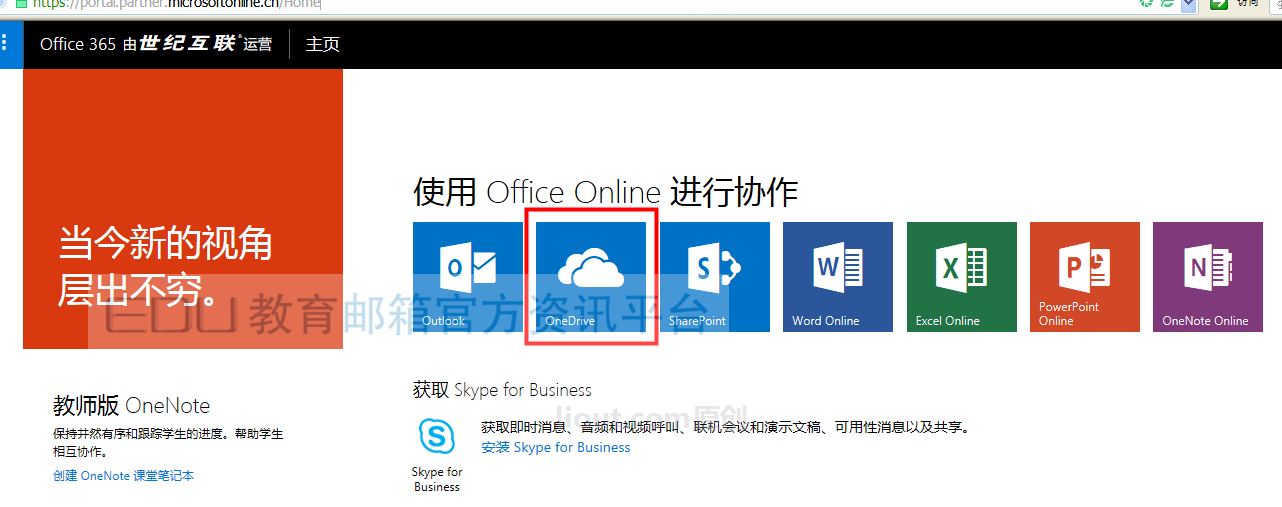
2. warten Sie ein paar Minuten, bis das Netbook initialisiert ist, und rufen Sie dann die Seite
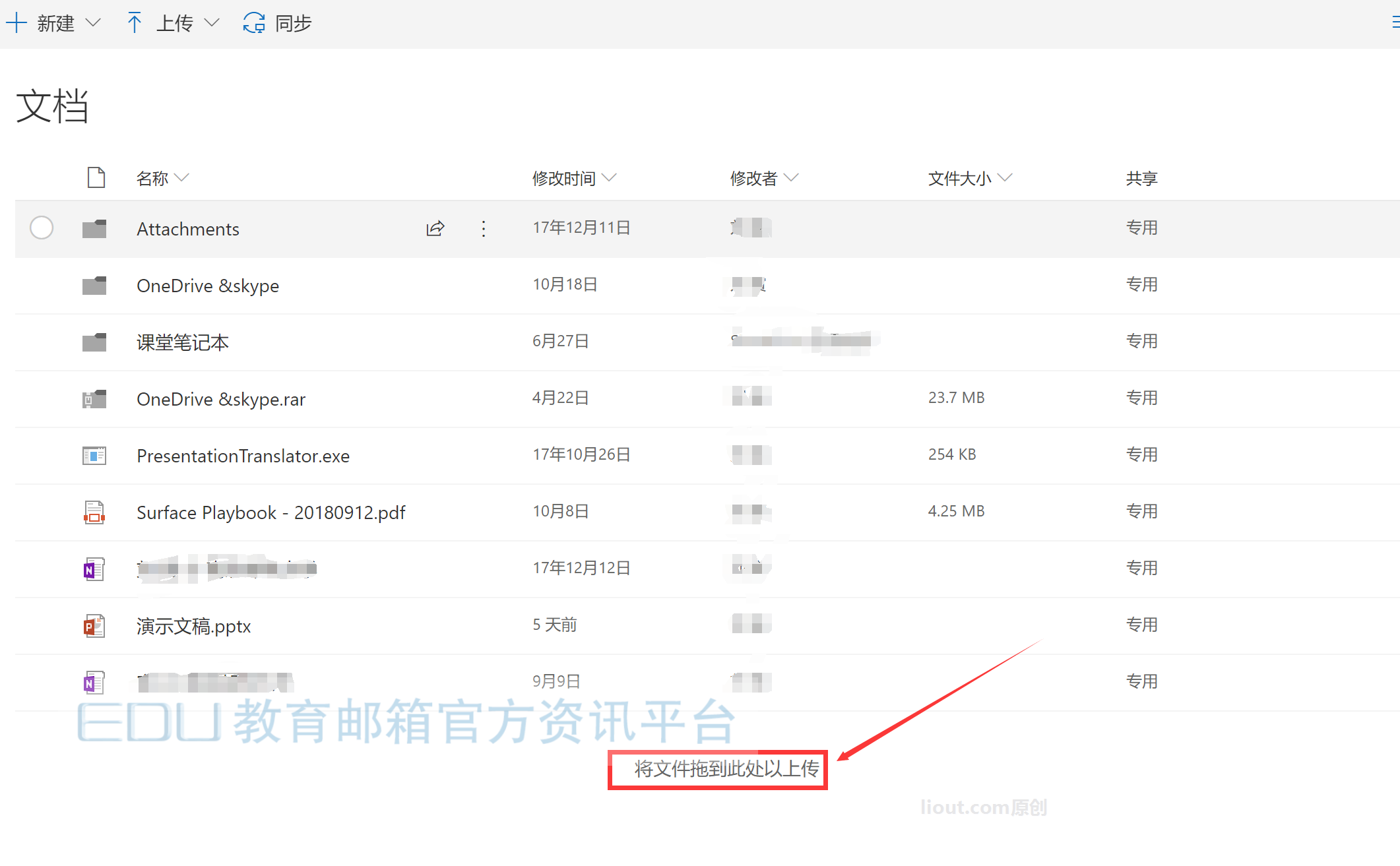
3 Sie können Dateien auf das Netbook hochladen, indem Sie auf die Schaltfläche "Hochladen" im roten Feld oben links klicken oder sie per Drag & Drop auf das Netbook ziehen.
2.2Konfigurieren des Computerclients für die Synchronisierung mit OneDrive
1. laden Sie den Client herunter und installieren Sie ihn, Download-Adresse:http://microsoft.siit.edu.cn:88/(Win10, Office2016 wird mit Onedrive geliefert, ohne dass Sie es separat herunterladen und installieren müssen)
2 Führen Sie den Client aus und geben Sie Ihre Kontoinformationen ein, wie in dem roten Feld unten gezeigt:
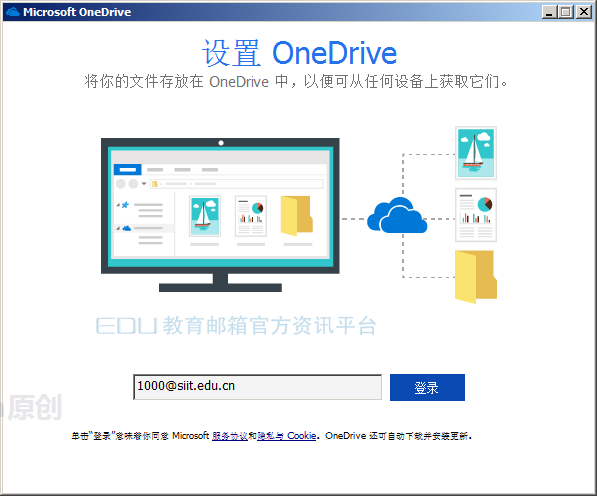
3. klicken Sie auf Login
4) Geben Sie den zu synchronisierenden lokalen Pfad an.
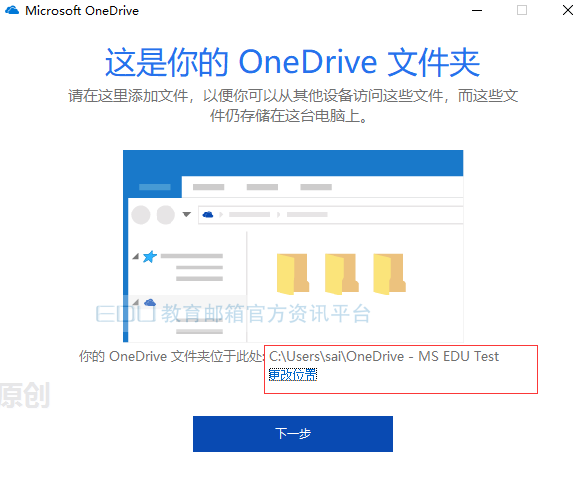
 5. die Konfiguration ist abgeschlossen, der Desktop in der unteren rechten Ecke zu sehen, eine kleine blaue Wolke Symbol, das heißt, im Namen der Konfiguration abgeschlossen ist.
5. die Konfiguration ist abgeschlossen, der Desktop in der unteren rechten Ecke zu sehen, eine kleine blaue Wolke Symbol, das heißt, im Namen der Konfiguration abgeschlossen ist.
6. verschieben Sie die Datei durch Kopieren oder Ziehen und Ablegen in den oben genannten lokalen Pfad von onedrive.
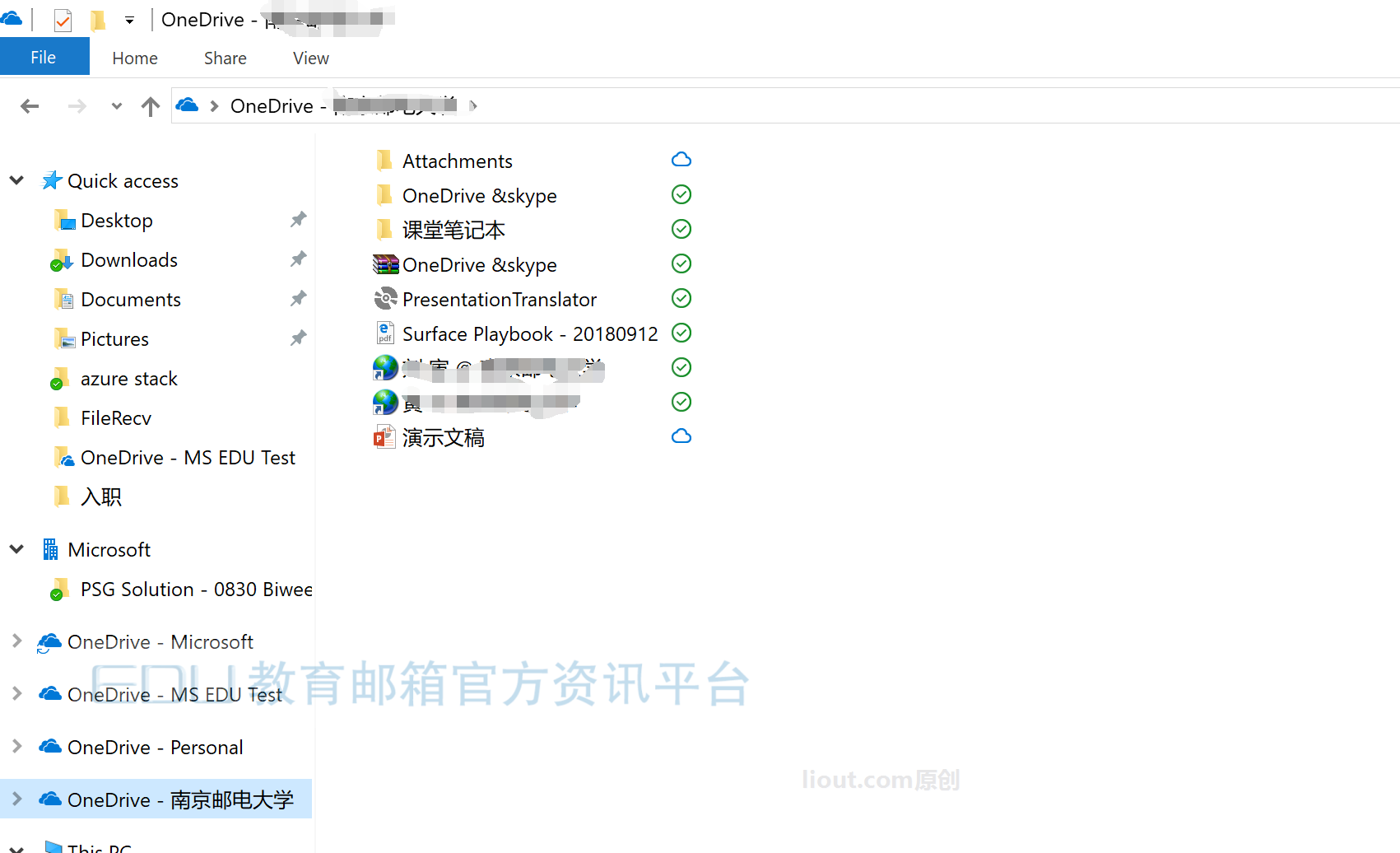
Die Dateien in diesem Pfad werden im Falle einer Vernetzung automatisch mit der Cloud synchronisiert, und das kleine Häkchen des grünen Symbols zeigt den Abschluss der Synchronisierung an.
3.3 Konfigurieren des mobilen OneDrive-Clients (optional)
1, suchen Sie im App-Shop Ihres Mobiltelefons nach OneDrive und laden Sie es herunter.
2, starten Sie die App, geben Sie Ihr Konto ein und klicken Sie auf den Pfeil nach rechts
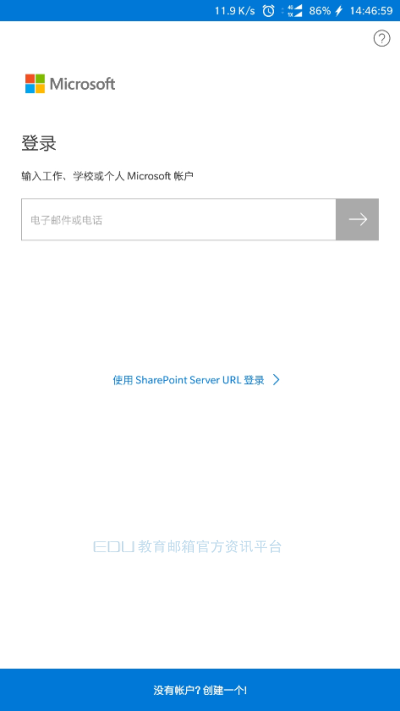
3, wird automatisch auf die Überprüfung Schnittstelle zu springen, geben Sie Ihr Konto-Passwort werden kann
4, melden Sie sich an, um die Dateien auf Ihrem Netbook auf Ihrem Mobiltelefon zu sehen.
III. gemeinsame Nutzung von Dokumenten und kollaborative Bearbeitung
Gemeinsame Nutzung von Dokumenten
1. gehen Sie zu Ihrem Netbook, Web- oder PC-Seite stehen zur Verfügung, wählen Sie die Datei aus, die Sie teilen möchten, klicken Sie mit der rechten Maustaste und wählen Sie teilen
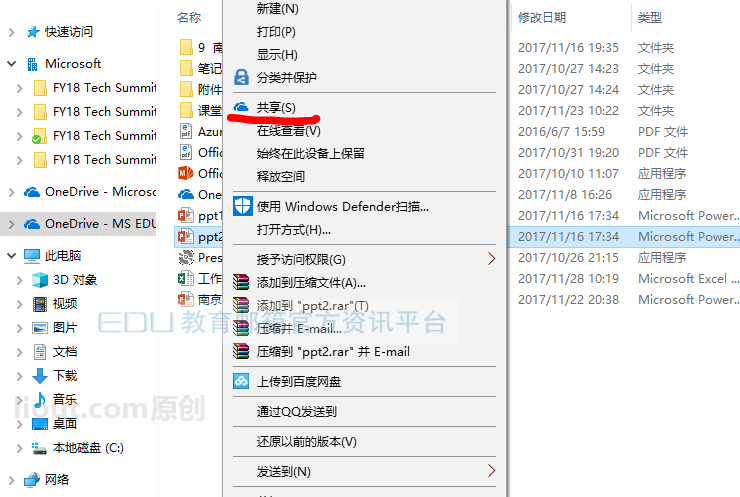
2. gemeinsame Objekte und Berechtigungen festlegen
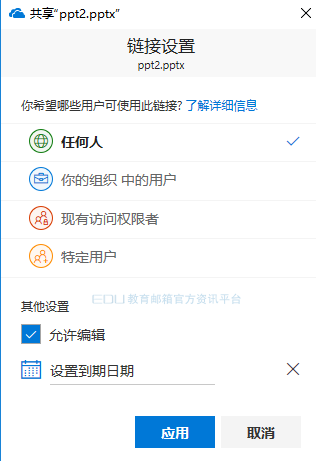
3. kopieren Sie den Link und senden Sie ihn an die andere Partei
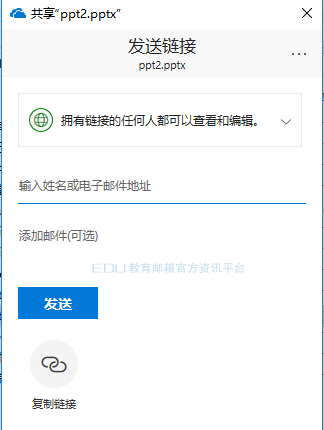
Mitherausgeber
1. die Voraussetzung für die gemeinsame Bearbeitung ist, dass das Dokument auf dem Netzlaufwerk vorhanden ist und mit der Cloud synchronisiert wurde
2. gehen Sie zu Ihrer Cloud-Disk, wählen Sie das Dokument aus, das Sie gemeinsam bearbeiten möchten, und wählen Sie Online-Bearbeitung (wenn Sie über das Internet auf die Web-Disk zugreifen, klicken Sie direkt auf diese Datei)

Nehmen Sie zum Beispiel Word, öffnen Sie es über den Office-Online-Weg
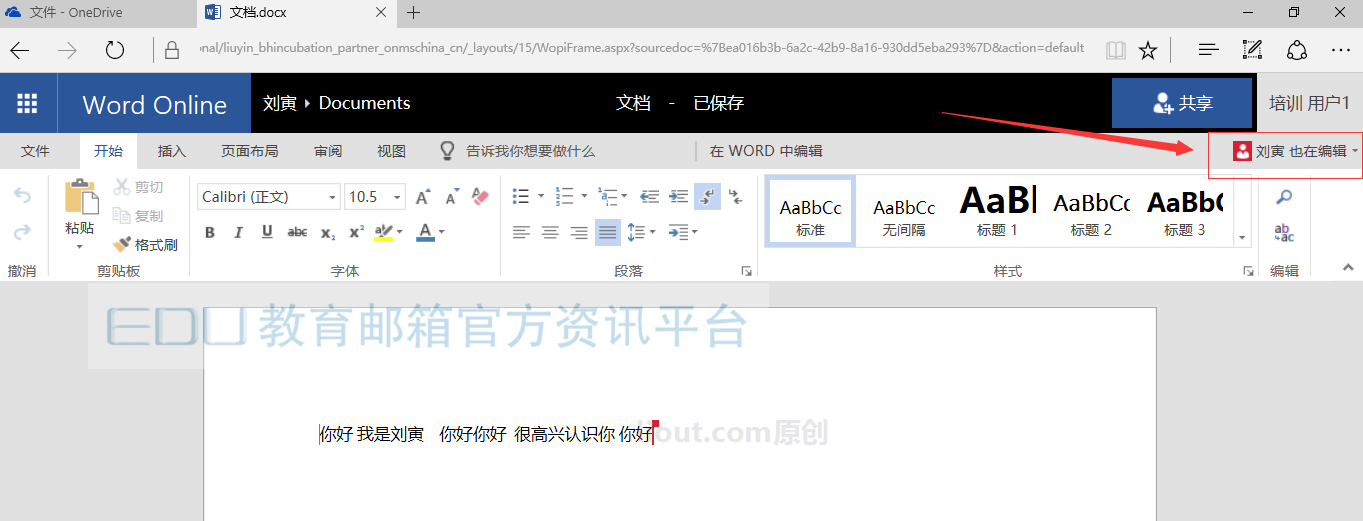
3 Klicken Sie auf Freigeben in der oberen rechten Ecke der Datei.
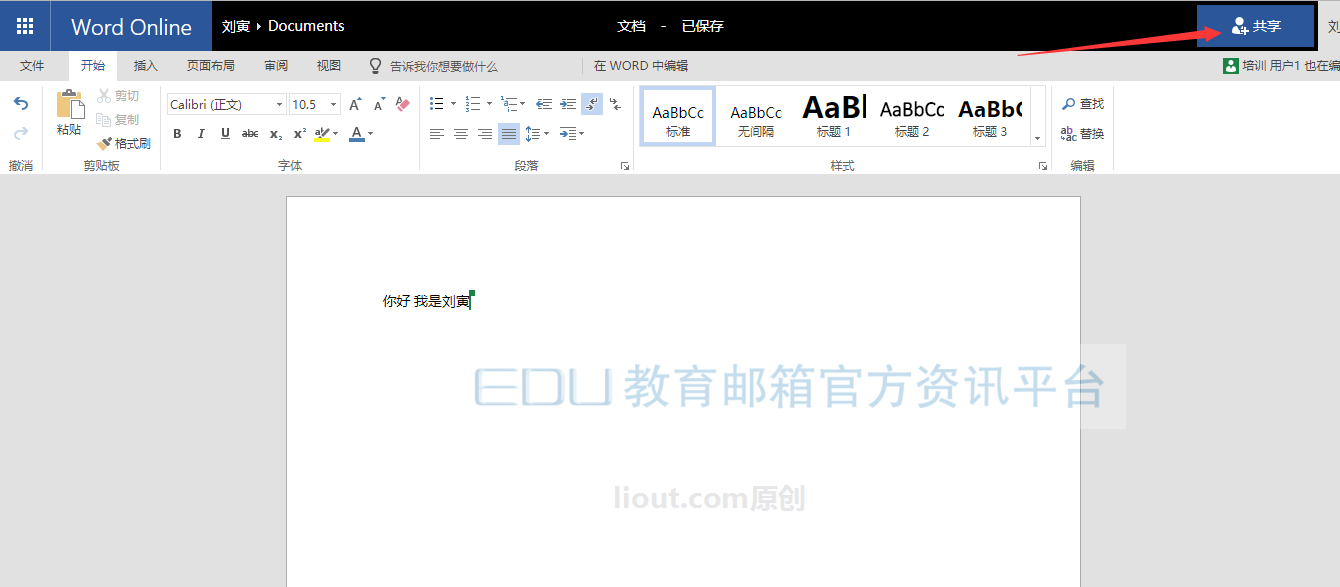
4 Wählen Sie die Objekte und Berechtigungen aus, die für die Zusammenarbeit benötigt werden, und senden Sie den Link zur Zusammenarbeit an die andere Partei.
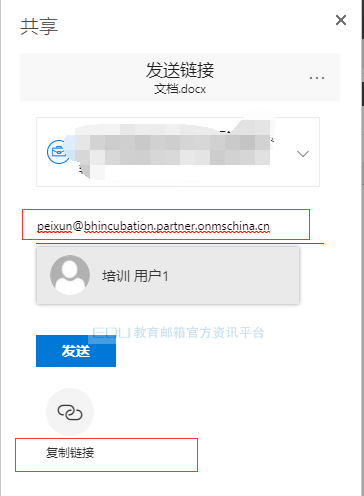
(5) Die andere Partei durch den Link kann das Wort Online-Schnittstelle geben, und sehen die Notwendigkeit, das Dokument zu bearbeiten, wählen Sie im Browser zu bearbeiten
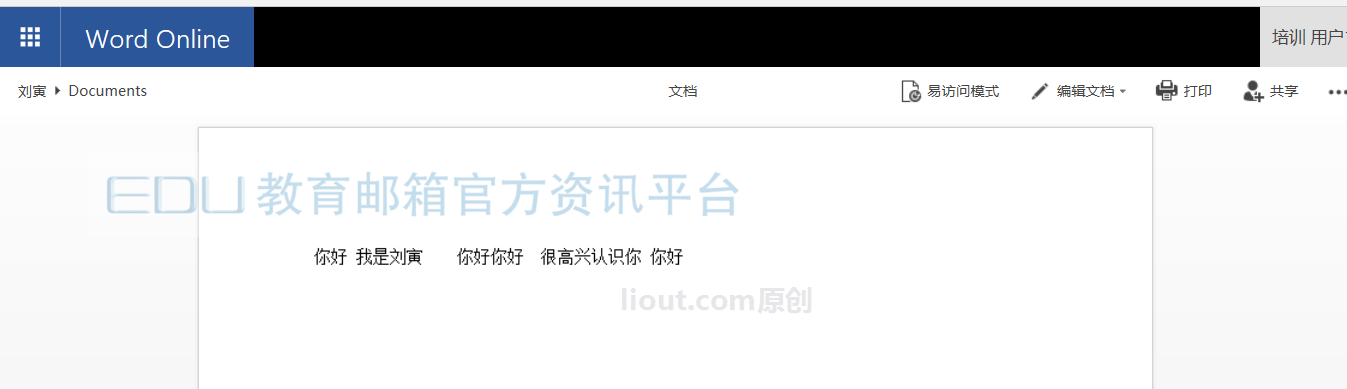
6. schließlich können mehrere Benutzer online dasselbe Dokument bearbeiten
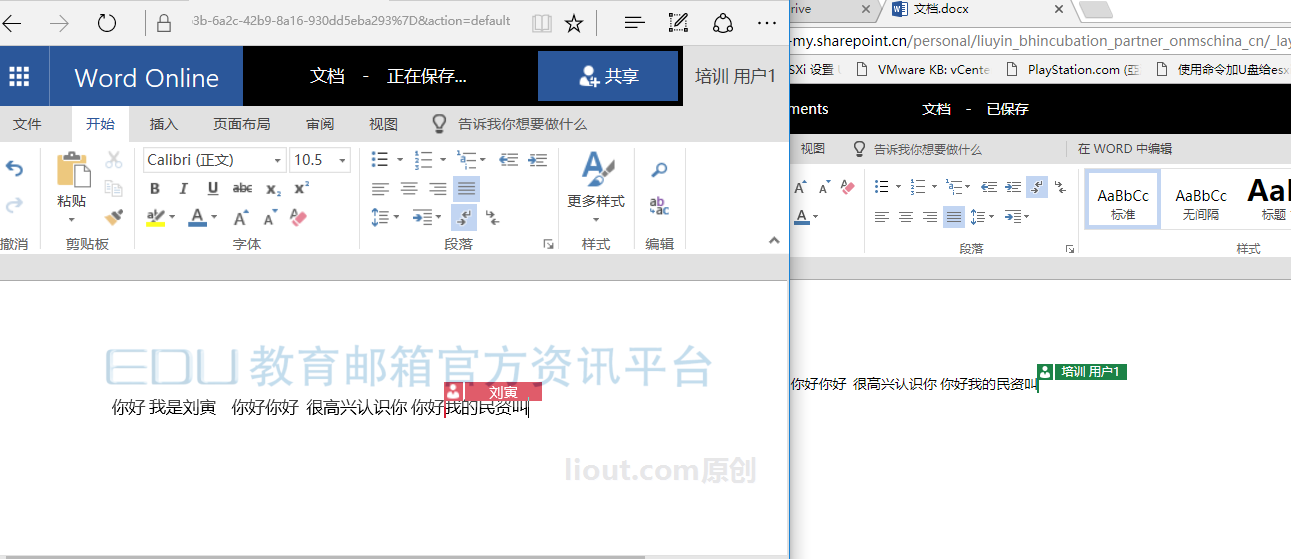
Sonstige Anmerkungen
1. in Office 365 Homepage anmelden, klicken Sie auf das rote Feld in der oberen linken Seite der Abbildung unten auf die neun-Raster, können Sie Pop-up alle Funktionen von Office 365 abgedeckt, wählen Sie bitte nach ihren eigenen Bedürfnissen zu verwenden.

Beratung beim Kauf
Viele Netizens sehen hier, ich muss denken, ich schreibe weich verkaufen ihre Produkte, dann können Sie falsch sein; nach mehreren Jahren der Taobao Shop und Forum Tauchen Erfahrung auf dieser Website.CenturyLink-Version wird am ehesten umgestelltDer Domain-Name von CenturyLink auf Taobao wird auch geändert und geändert, nie gehört von CenturyLink kann lebenslang sein, weil die inländischen CenturyLink sindMit einem Administrator.Die offizielle api Anfrage hat sehr strenge Einschränkungen, die Online-Handelsplattform von CenturyLink ist in der Regel ein privates Gebäude Natur, so ist es nicht empfehlenswert, zu kaufen, die Daten sind unbezahlbar.
CenturyLink Sperrung Kundenservice Hinweis
Letztes Jahr in der CenturyLink offiziellen verbringen mehr als siebenhundert, um die sp2 zu öffnen, hochgeladen einige regelmäßige Ressourcen für andere zum Download, ist das Ergebnis, dass jetzt plötzlich geben mir blockiert, erlauben mir nicht, es weiter zu verwenden, ist dies der Tag des Hundes ...
Der tägliche Download-Traffic der Ressourcenseite beträgt nur 1 TB, also ist sie für mich blockiert? Kann ich eine volle Rückerstattung erhalten, wenn ich darauf warte, dass CenturyLink meinen Dienst abstellt?
Dies ist der offizielle Originaltext:Sehr geehrter Kunde: Hallo! Hier ist Moon, ein Kundenbetreuer von CenturyLink, entschuldigen Sie die Störung!
Ihre Nutzung von Office 365 hat gegen die Anforderungen der Acceptable Use Policy verstoßen, die in der von CenturyLink betriebenen Standardvereinbarung für Office 365 Online Services (CenturyLink Standardvereinbarung für Office 365 Online Services - CenturyLink Bluecloud (21vbluecloud.com)) (die "Vereinbarung") dargelegt sind. "Die Anforderungen der Acceptable Usage Policy sind in den Bedingungen der von CenturyLink betriebenen Standardvereinbarung für Office 365 Online-Services - CenturyLink Bluecloud (21vbluecloud.com) ("Vereinbarung") dargelegt. Unsere Cloud-Services werden hauptsächlich für die interne Bürozusammenarbeit bereitgestellt. Wir haben festgestellt, dass Ihr Unternehmen eine große Anzahl externer, anonymer Downloads von Dateien usw. durchführt, was einen erheblichen Netzwerkverbrauch und -stau verursacht und die normale Nutzung der Plattform durch andere Nutzer beeinträchtigt. Gemäß der Vereinbarung müssen wir die Bereitstellung von Online-Diensten für Sie innerhalb von 72 Stunden aussetzen, wenn Sie die Mängel nicht innerhalb von 48 Stunden beheben können (sofortige Beendigung des Verhaltens beim Herunterladen von externen Websites, Löschung der zum Herunterladen registrierten Anwendung im AAD, Vorlage von Screenshots und schriftliche Verpflichtung, ein solches Verhalten nicht mehr durchzuführen). Sie können sich auch dafür entscheiden, das Abonnement des Dienstes zu beenden und eine Rückerstattung gemäß dem Verfahren zu beantragen; bitte führen Sie zuvor eine eigene Migrationssicherung Ihrer Kundendaten durch. Sie tragen die alleinige Verantwortung für alle Probleme oder Verbindlichkeiten, die dadurch entstehen, dass Sie nicht ordnungsgemäß mit Ihren Kundendaten umgehen.
Ihre Mieter-ID lautet: 5c491xx-39b7-4xc1-cf1x74fc5 Wenn Sie Fragen dazu haben, können Sie uns gerne über die Hotline 400-089-0365 kontaktieren.
Shunsong Shangqi CenturyLink Customer Service Centre Hotline: +86 400 0890 365 (werktags 9:00-21:00) Geschäftszeiten: werktags Montag bis Freitag 9:00 - 18:00
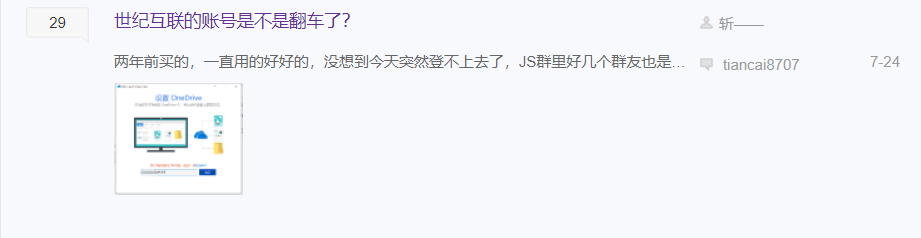
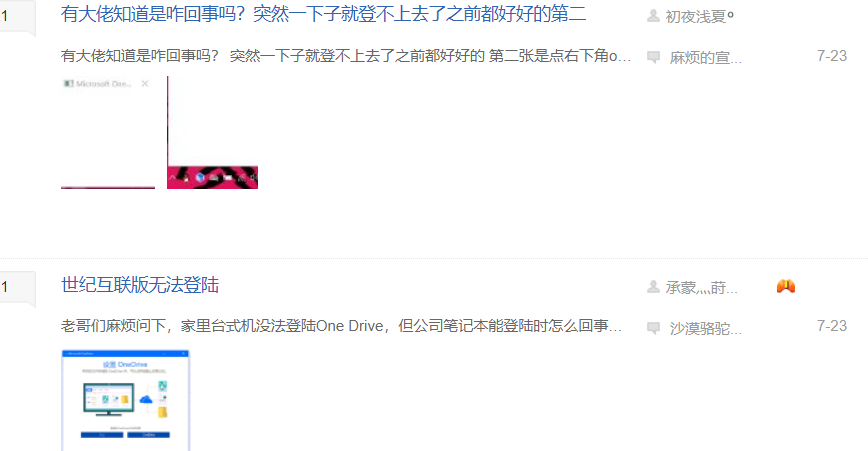
Wenn es sich um eine mjj aus den loc-Foren handelt, werden Sie wissen, dass eine große Anzahl von Juli 2020 a1 globale OneDrive unzugänglich Fehler gemeldet wurden und Daten nicht abgerufen werden konnte, als Microsoft begann, Bildungsabschlüsse für die Einhaltung der Vorschriften zu überprüfen und das ist, wenn die von Einzelpersonen erstellt wurden betroffen.
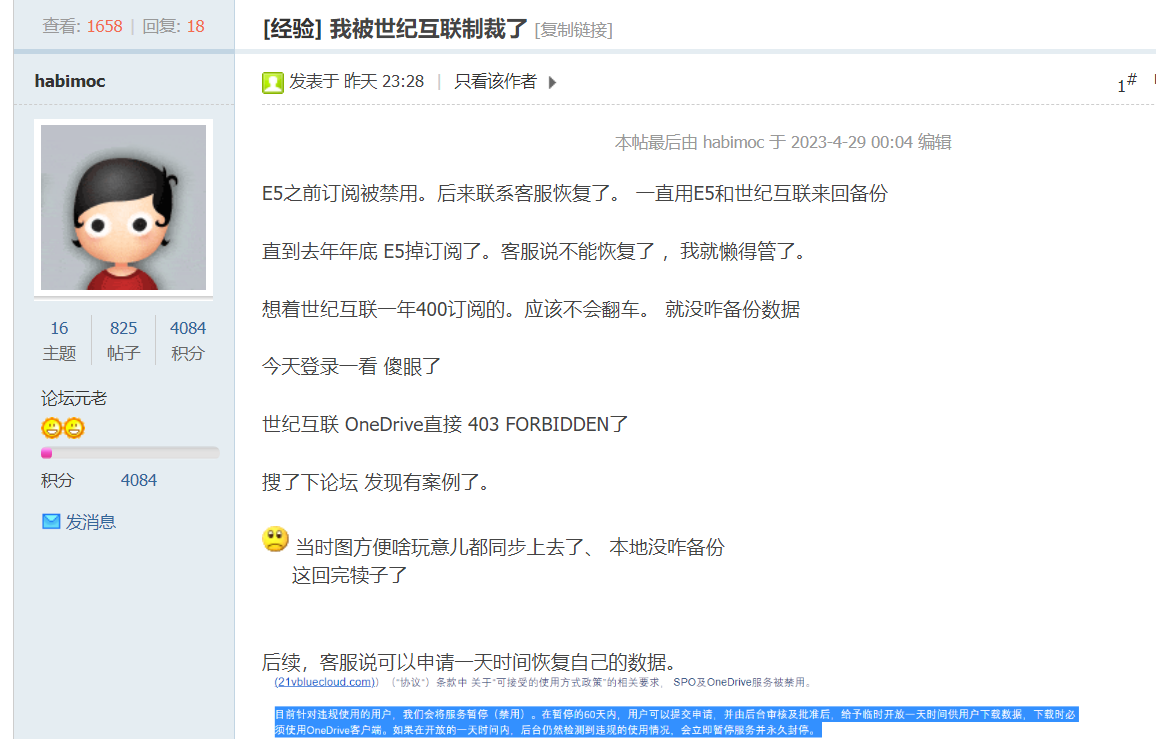
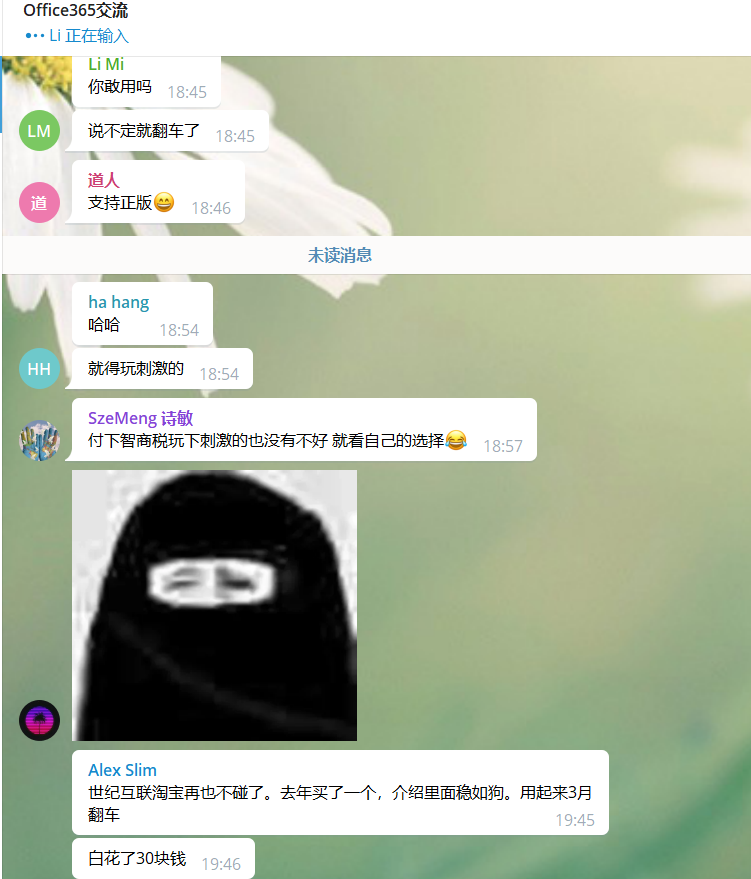

Dann werden die Internetnutzer fragenGibt es ein stabiles OneDrive oder nicht?Und?
Microsoft-Unternehmen im Jahr 2024, wird auf der globalen Bildung Version der Politik der A1-Serie Version der Revision sein, wird die Politik die gleiche wie Google-Cloud-Disk-Politik sein, eine Institution, diese 100T zu teilen, das heißt, onedrive große Kapazität wird Geschichte werden, wird nicht in der 1T und 5T, A1-Serie von Bildung Lizenzierung ist Microsoft frei, um die Schule zu bieten, und jetzt die Microsoft Wolle nicht leisten können, Griffe, so zwingt die Institutionen zu kaufen A3 oder mehr lizenzierte Version des Dienstes, die aktuelle edu offizielle Website Produkte haben A3 ist die Vereinigten Staaten Mid-Range-A, sondern müssen die Vereinigten Staaten IP-Login zugreifen, so dass die künftige Stabilität rund um den Dienst ist A3 Lizenzierung Logo, sondern müssen über die Wand zu drehen.
Mittelklasse US edu education mailbox type A [Microsoft A3 subscription] https://edumail.vip/52.html ist die Desktop-Version von 1Tonedrive und Office, die derzeit nicht von Microsoft-Richtlinien betroffen ist.

 EDU Bildungsnetzwerk Mailbox offizielle Informationsplattform
EDU Bildungsnetzwerk Mailbox offizielle Informationsplattform

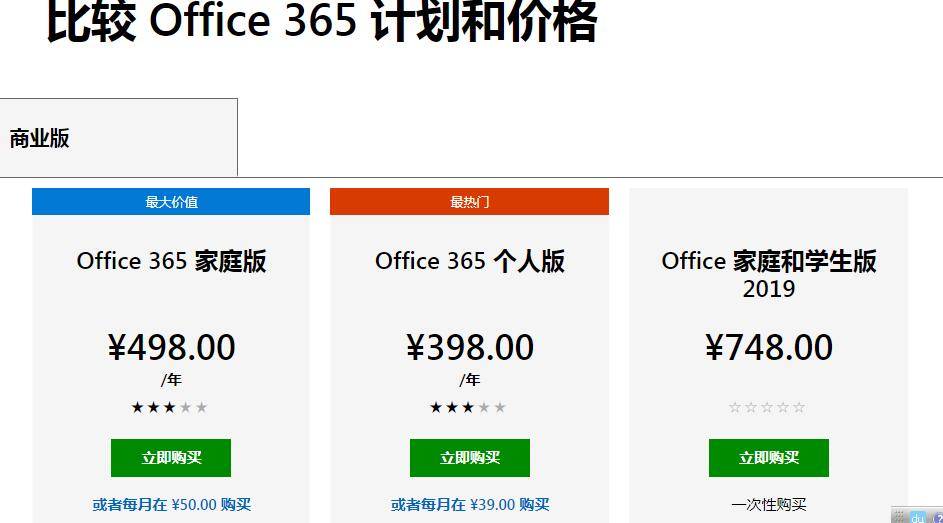

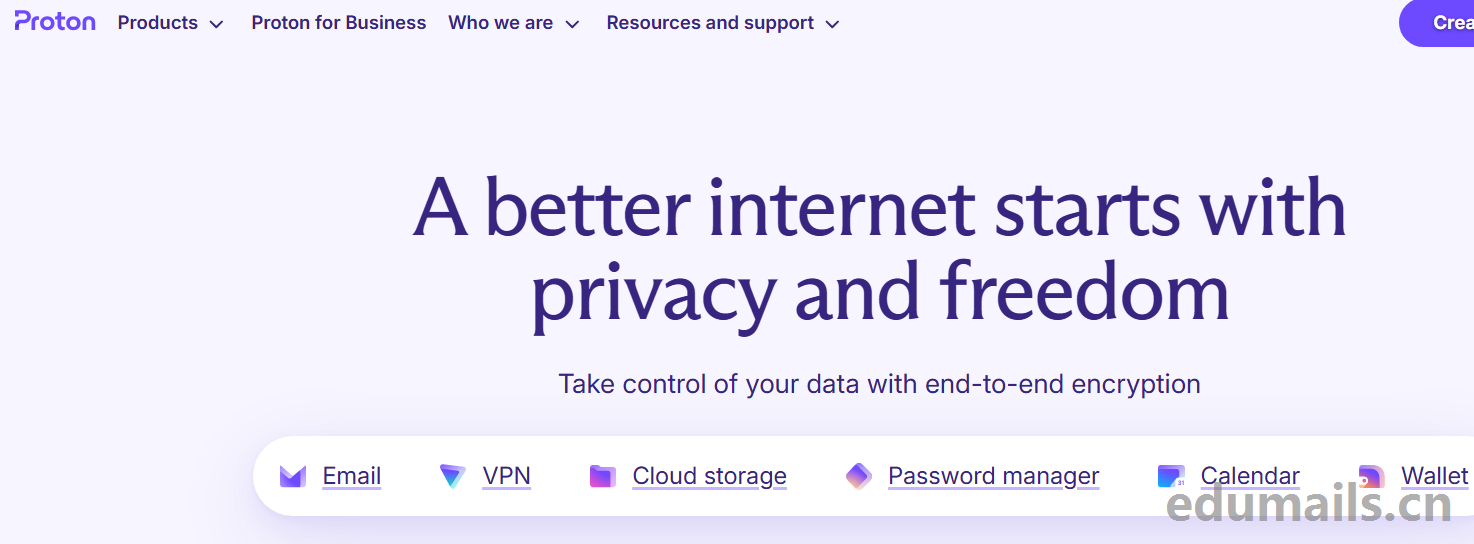
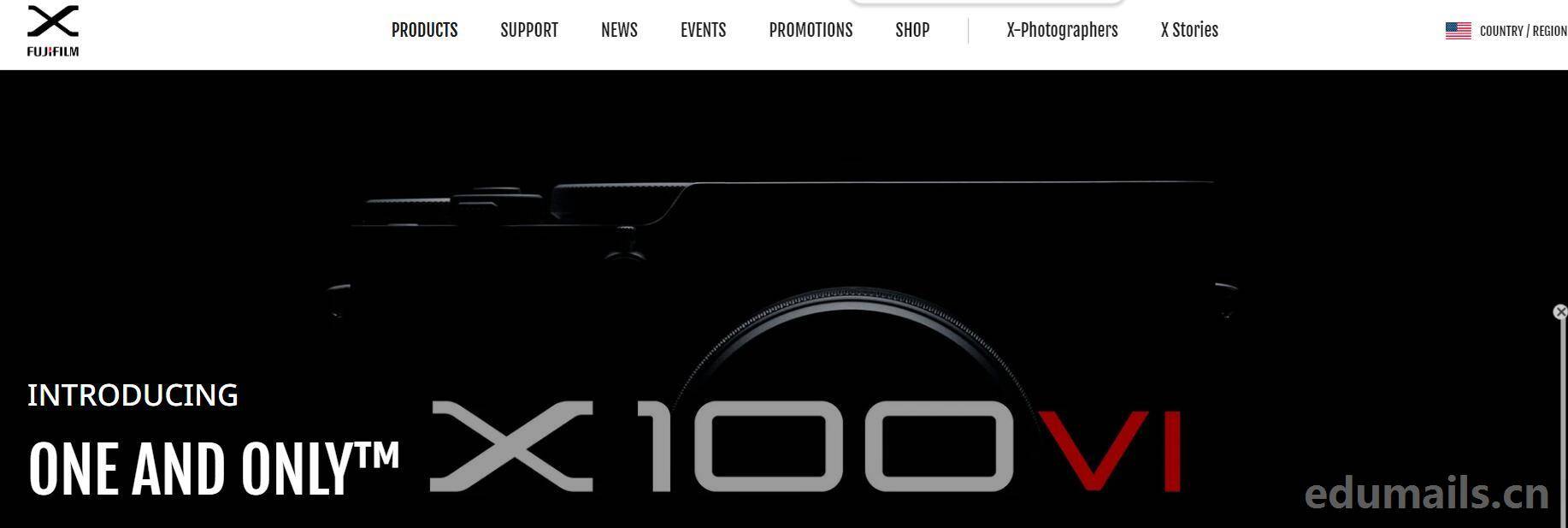

Online-Erfahrung
Mailbox-Paket: Sailing Mail (kostenloses Paket), Kapazität nur 10G
Die getestete Mailbox des inländischen Bildungsnetzes wurde ebenfalls erfolgreich abonniert.
Hier ist ein weiteres temporäres Postfach, das Sie sich merken sollten: https://mail.udayun.com
Es wird immer wieder darauf hingewiesen, dass das System zum Einsammeln von Feuerwerkskörpern ausgelastet ist, bitte holen Sie es nach 24 Stunden ab.
Das Evangelium der chemischen Partei